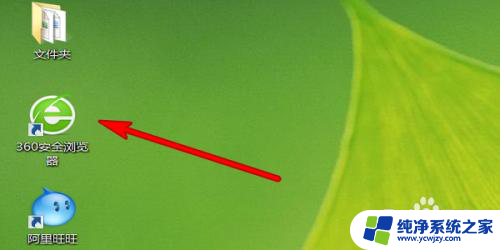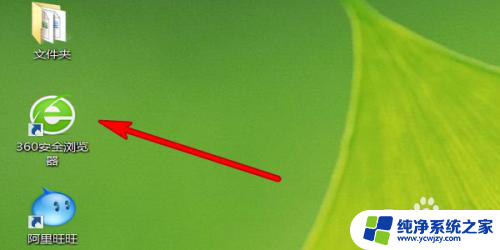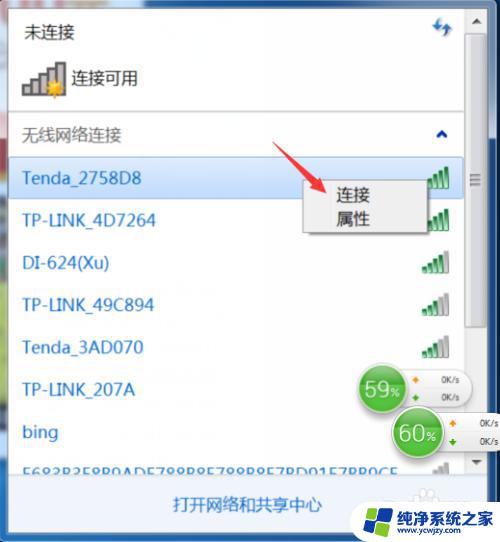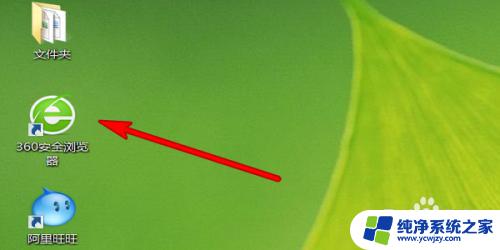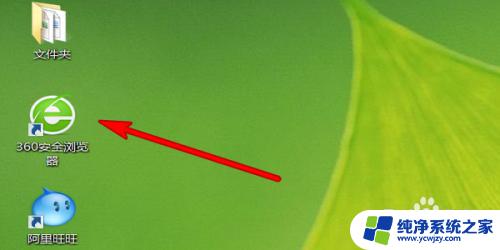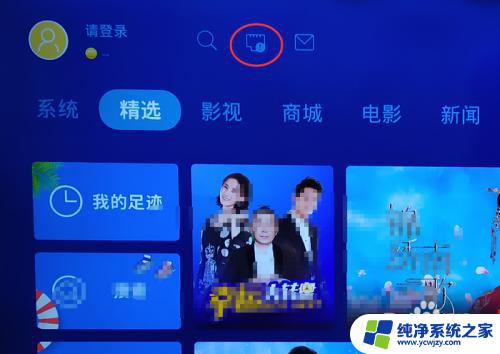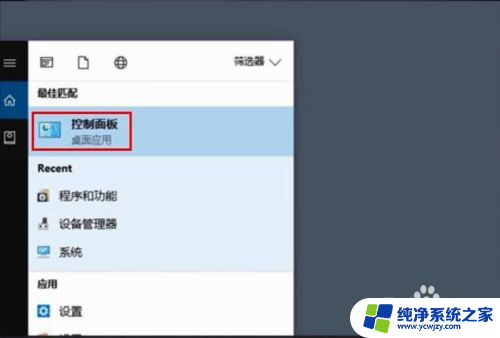无线网络设置密码 无线网络密码修改步骤
更新时间:2024-03-12 17:05:32作者:yang
在现代社会中无线网络已经成为我们生活中不可或缺的一部分,为了保护个人信息和网络安全,设置一个强密码是至关重要的。当我们需要修改无线网络密码时,需要按照一定的步骤进行操作,以确保密码更改成功且网络连接稳定。接下来我们将详细介绍无线网络密码设置和修改的步骤,帮助大家更好地保护自己的网络安全。
方法如下:
1.打开电脑上的浏览器。
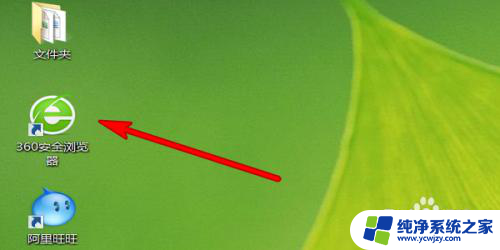
2.在地址框输入无线路由默认地址,点击跳转。
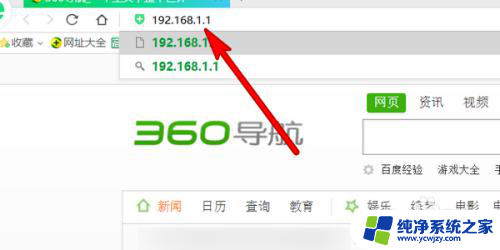
3.进入无线路设置管理界面,选择无线安全设置。
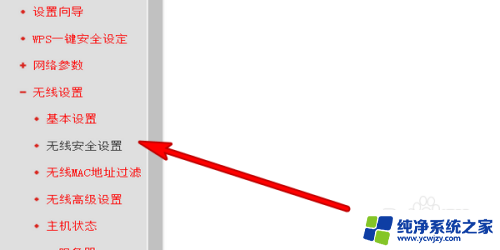
4.在右边的界面去修改密码即可。
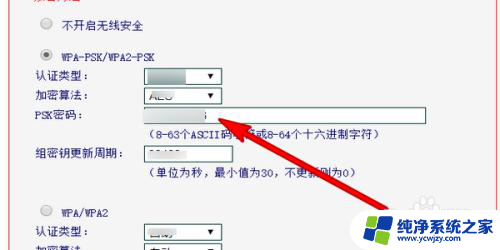
5.修改完成点击界面底部的选项保存。
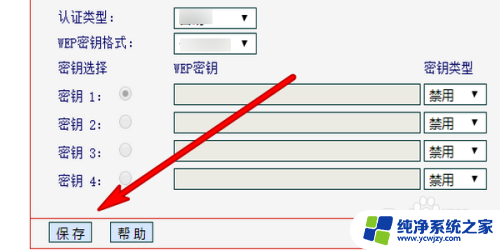
6.在手机上打开浏览器,搜索无线路由默认管理地址。
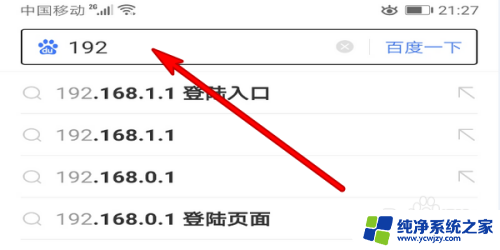
7.这样也可以打开路由管理界面,然后在无线安全设置里面进行密码修改。点击保存即可。
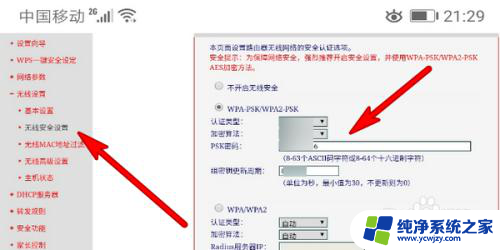
以上就是无线网络设置密码的全部内容,如果遇到这种情况,你可以按照以上步骤解决,非常简单快速。